FX - Panel
Indicador Actualizado 12/06/2024 Consultado 7.233El panel permite hacer el seguimiento de todos los pares desde un único sitio.
Muestra una serie de indicadores, separados por columnas, para todos los pares seleccionados en la ventana de observación de mercado, incluidos: la interacción con niveles, y zonas, gatillos, medias móviles, SAB, spread y eventos.
El panel también centraliza alertas configurables en el terminal y en el móvil.
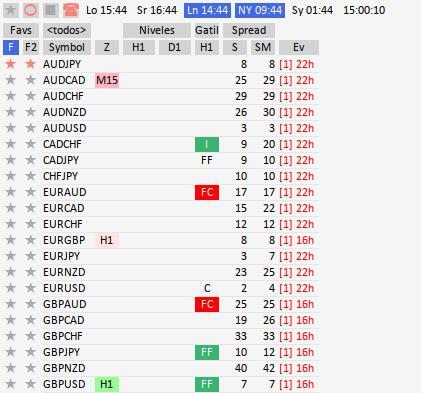
Disposición del panel
En la parte superior se muestra:
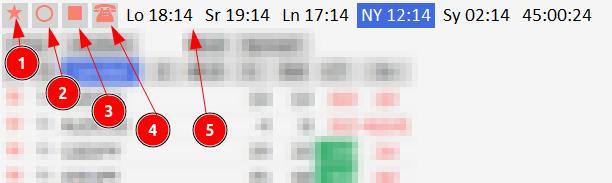
- Botón para filtrar por favoritos.
- Botón para sincronizar por símbolo / timeframe.
- Marcando el círculo sincronizo todos los gráficos al mismo par. Cuando cambie de par, cambiarán tambén el resto de los gráficos a ese par.
- Si se vuelvo a marcar, se sincroniza el par y la temporalidad.
- Si se vuelvo a marcar, deja de sincronizar.
- Botón para activar layout, que elimina los marcos de los gráficos. El botón layout no está activo en MT5 (No veo el botón layout en el Panel con Metatrader 5).
- Botón para activar y desactivar las alertas. Sólo está visible si se han configurado alertas en alguna columna.
- Los diferentes horarios: hora local, del servidor, Londres, Nueva York, Sydney. Estos horarios se detectan automáticamente. Mira el apartado Hora servidor para más información.
En la zona de columnas:
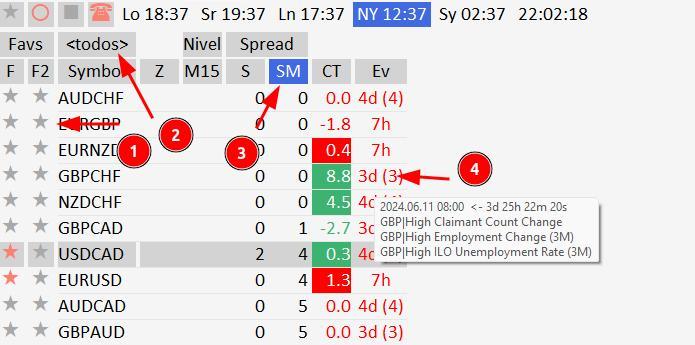
-
Favoritos.
-
La estrella delante de cada par para marcarlo como favorito. Tienes 2 favoritos.
-
Utiliza la estrella de la cabecera para filtrar por favoritos.
-
-
Filtrar por nombre de par.
-
Clicando (todos) y tecleando el filtro
-
(Retroceso) para borrar
-
(Esc) para limpiar
-
-
Ordena.
- Haz clic en la cabecera de la columna para ordenar
- Amplía la información.
- Pasa el puntero del ratón sobre un dato para mostrar el hint con más información.
Configura las columnas con las señales a seguir. Más abajo, en parámetros, se explica cómo configurarlas.
Mira la guía Navegación por los gráficos para cómo moverte por los gráficos, con más detalle.
-
Si haces clic, te abre el par en el gráfico ya abierto. Si haces Ctrl-clic, te lo abre en un nuevo gráfico. Por defecto aplica la plantilla especificada en el parámetro "Plantilla en gráficos nuevos", del grupo Panel.
-
Si defines alertas, puedes hacer clic sobre el botón "teléfono" para desactivar las alertas (icono en gris). Haz otra vez clic, para volver a activarlas (icono resaltado). El icono sólo será visible si hay alguna alerta definida.
Parámetros
Favoritos
Muestra columnas de favoritos
Muestra u oculta las columnas de favoritos:
- No
- Favoritos 1 & 2
- Favoritos 1
- Favoritos 2
Con los favoritos activados, puedes:
- Ordenar la columna, haciendo clic en el título de la columna.
- Filtrar por favoritos, haciendo clic en la estrella de favorito, en la cabecera del panel.
Muestra columna de Timeframe favorito
Permite marcar el timeframe favorito para par y acceder directamente desde el panel.
Cómo funciona:
-
Activa la función desde los parámetros del panel.
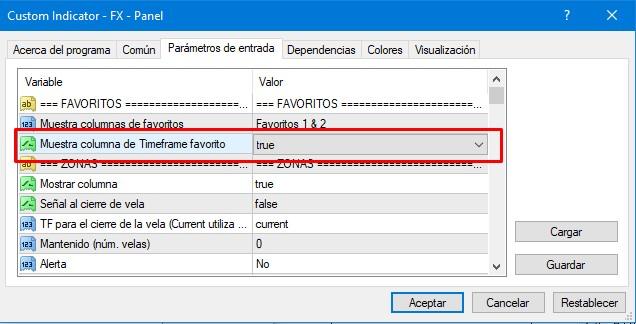
-
Marcas el TF favorito haciendo clic en [-], a la izquierda del símbolo en el gráfico.
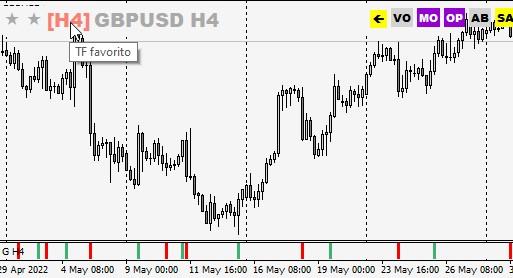
Ahora has marcado el TF actual del gráfico como favorito.
Para desmarcar el TF como favorito, vuelve a hacer clic.
-
Haz clic en el síḿbolo-TF del Panel , que se muestra en la nueva columna, para ir directamente al símbolo/TF
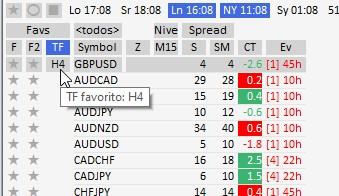
Color Cruzado
- Mostrar columna. True/false. Activar para mostrar la columna.
Este indicador, diseñado para su uso exclusivo en pares de divisas Forex, ofrece una herramienta para evaluar las fuerzas relativas dentro del mercado. Funciona al examinar todas las relaciones entre las dos monedas en el par analizado según el color asignado.
Por ejemplo, si se establece una posición de venta en el par EURUSD, el indicador mostrará una fuerza de venta del 100% para dicho par. Esto se traducirá en un 50% de fuerza de venta para todas las monedas EUR y un 50% de fuerza de compra para todas las monedas USD.
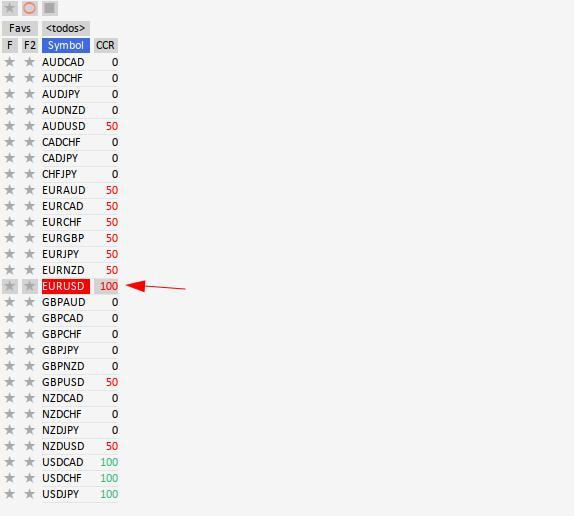
A medida que se aplican los colores a los diferentes pares, el indicador ajustará dinámicamente las fuerzas en el panel, proporcionando una representación clara de las direcciones de las monedas.
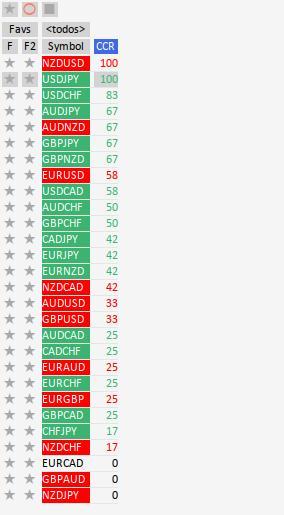
Este indicador simplifica la clasificación de los pares según su fuerza de compra y venta, proporcionando información importante para decidir qué pares operar.
Recuerda que el color del símbolo se marca manualmente desde el gráfico, con el indicador FX - Control cargado.
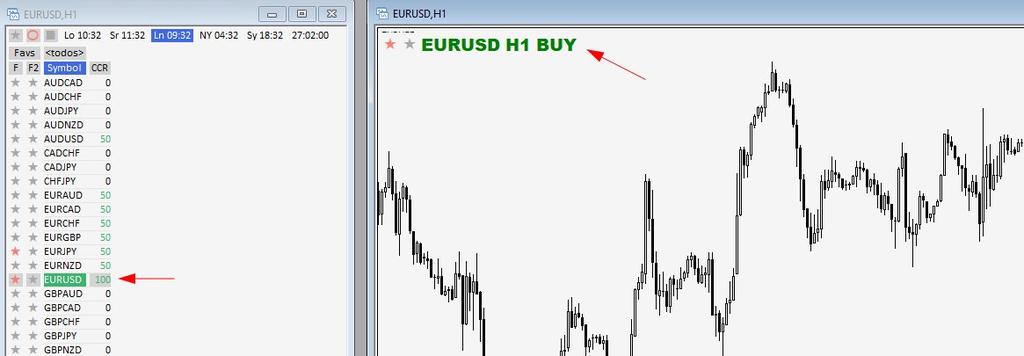
Zonas
Una zona es un área rectangular, que se marca desde el gráfico cuando, según el análisis, se presume que el precio va a volver a dicha zona para realizar un giro. La columna permite realizar el seguimiento de cada par, señalando cuando el precio entra en alguna de sus zonas.
| Mostrar columna | True/false. Activar para mostrar la columna. Muestra una señal cuando el precio está dentro de una zona. Utiliza el color de la zona en la señal y la temporalidad de la zona como etiqueta. |
|---|---|
| Señal al cierre de vela | True/false. Sólo muestra la señal cuando la vela que entra en la zona ha cerrado |
| TF para el cierre de la vela | TF (Current utiliza el TF de la zona). Utiliza este parámetro para que avise al cierre de la vela de un TF específico |
| Mantenido (núm velas) | Por defecto es cero y hace que la señal se mantenga mientras la vela toca la zona, en la temporalidad del nivel. Aquí podemos indicar el número de velas que deseamos que se mantenga la señal. En el caso de indicar más de una vela, la columna mostrará la etiqueta de la zona con el número que lleva mantenida la señal. |
| Alerta | No/Alerta MT/Alerta MT & móvil. Activar para que se produzca una alerta de Metatrader o en el móvil. La alerta sólo se producirá una vez mientras el precio esté dentro de la zona |
Opciones de alerta. Las alertas se activan con las siguientes opciones:
- No: no suena la alerta.
- Alerta MT: Genera un alerta de Metatrader
- Alerta MT & Móvil: Genera un alerta de Metatrader y una notificación al móvil. Para configurar las notificaciones push al móvil, mira la guía de Metatrader.
Niveles
Los niveles, horizontales o dinámicos, se marcan desde el gráfico cuando, según el análisis, se presume que el precio haga una reacción a su llegada. La columna permite realizar el seguimiento de cada par, señalando cuando el precio llega a alguno de sus niveles.
También puedes activar niveles automáticos, como MMs (medias móviles), OHL (apertura, altos, bajos y cierre) de temporalidades o sesiones y NR (números redondos). Esos niveles se definen en sus grupos de parámetros correspondientes y se explican más abajo.
| Mostrar columnas | Activar para mostrar el grupo de columnas |
|---|---|
| D1, H1, ... | TFs separados por comas. Especifica las temporalidades. Genera una columna para cada temporalidad. Mostrará una señal cuando el precio cruce a un nivel. Utiliza el color del nivel en la señal y la temporalidad del nivel como etiqueta |
| Señal al cierre de vela | Sólo muestra la señal cuando la vela que cruza el nivel ha cerrado |
| Mantenido (núm velas) | Por defecto es cero y hace que la señal se mantenga mientras la vela cruza el nivel, en la temporalidad del nivel. Aquí podemos indicar el número de velas que deseamos que se mantenga la señal. En el caso de indicar más de una vela, la columna mostrará la etiqueta del nivel con el número que lleva mantenida la señal. |
| Cruce con niveles | Activa la señal para los niveles trazados en los gráficos (soporte/resistencia/flip), con las siguientes opciones: No: ignora estos niveles Todos los TF de la columna o superior: utiliza los niveles del TF de la columna y de TFs superiores Sólo los TF de la columna: utiliza sólo los niveles del TF de la columna |
| Alerta niveles | No/Alerta MT/Alerta MT & móvil. |
| Filtro alerta | Por defecto el Panel nos alerta del cruce del precio con cualquier nivel graficado horizontal. Mediante este parámetro, podemos especificar que sólo nos alerte al cruce de determinados niveles (Flip o User1). Esto es útil si deseamos que sólo nos avise para determinados niveles. |
| Cruce con niveles Fibo | Activa la señal para los rompimientos de cualquier nivel de los objetos fibo, con las siguientes opciones: No: ignora estos niveles Todos los TF de la columna o superior: utiliza los niveles del TF de la columna y de TFs superiores Sólo los TF de la columna: utiliza sólo los niveles del TF de la columna |
| Alerta niveles Fibo | No/Alerta MT/Alerta MT & móvil. |
| Cruce con rompimientos | Activa la señal para los niveles de rompimiento BK. Las opciones son: No: No muestra señal. Rompimiento: Muestra señal cuando se produce un rompimiento del nivel. Retroceso: Muestra señal cuando se produce un retroceso y el nivel BK se ha fijado al inicio de la expansión. Este aviso es útil cuando se utiliza en combinación con el parámetro "Aviso al retroceso en ratio". Retroceso después de rompimiento: Con esta opción, la alerta se produce cuando el precio rompe el nivel y retrocede el % indicado en el parámetro "Aviso al % de retroceso después del rompimiento". Esta alerta correponde con la opción de "% retroceso para nivel de rompimiento" del indicador FX - Control. Sólo seguirá los rompimientos del TF de la columna. Por ejemplo, si queremos seguir rompimientos de H1, tenemos que añadir la columna para H1. Más información en la guía Indicador de rompimiento y retroceso de FX - Control |
| Aviso al retroceso en ratio (valor entre 0 y -1) | Retrasa el aviso por rompimiento o por retroceso hasta que se cumpla el retroceso en el ratio indicado. El valor debe estar entre 0 y -1. Por regla general, usa el miso valor con el que defines el nivel de retroceso en FX - Control. |
| Aviso al % de retroceso después del rompimiento | Sólo para la opción "Retroceso después de rompimiento" del parámetro "Cruce con rompimiento". Especifica el % de retroceso que debe hacer el precio despúes de romper el nivel BK, para que se produzca el aviso. |
| Alerta rompimientos | No/Alerta MT/Alerta MT & móvil. |
| Cruce con trampas | True/false. Activa la señal para los niveles de Trampa. Sólo seguirá las trampas del TF de la columna. Por ejemplo, si queremos seguir trampas de H1, tenemos que añadir la columna para H1. |
| Alerta trampas | No/Alerta MT/Alerta MT & móvil. |
| Cruce con LTs | Activa la señal para los rompimientos de líneas de tendencia LT, con las siguientes opciones: No: ignora estos niveles Todos los TF de la columna o superior: utiliza los niveles del TF de la columna y de TFs superiores Sólo los TF de la columna: utiliza sólo los niveles del TF de la columna |
| Alerta LTs | No/Alerta MT/Alerta MT & móvil. |
| Cruce con MMs | True/false. Activa la señal para las medias móviles, con las siguientes opciones: No: ignora estos niveles. Todos los TF de la columna o superior: utiliza los niveles del TF de la columna y de TFs superiores. Sólo los TF de la columna: utiliza sólo los niveles del TF de la columna Las MMs se configuran más adelante |
| Alerta MMs | No/Alerta MT/Alerta MT & móvil. |
| Cruce con OHL y NRs | True/false. Activa la señal para los niveles OHL (niveles de open/high/low de diario y superiores) y números redondos. Estos niveles se configuran más adelante. |
| Alerta OHL y NRs | No/Alerta MT/Alerta MT & móvil. |
Gatillos
Especificación de las columnas
Un gatillo es una formación de velas que indica un giro (alcista/bajista) en una determinada temporalidad. FX – Panel soporta una gran variedad de gatillos.
| Mostrar columnas | Activar para mostrar el grupo de columnas, con las siguientes opciones: No mostrar: no muestra ninguna columna Mostrar gatillo: muestra el código del gatillo Mostrar nivel: muestra el nivel donde se produce el gatillo |
|---|---|
| "D1, H1,..." ó "D1 : EC : IC, H1 : FF,..." |
Especifica las temporalidades. Genera una columna para cada temporalidad. Mostrará una señal cuando se produzca el gatillo. Utiliza el color del gatillo en la señal y la etiqueta según el parámetro "Mostrar columnas". Este parámetro admite diferentes posibilidades: Si especificamos sólo la temporalidad, como por ejemplo "H1", utilizará los gatillos especificados en el parámetro "Gatillos". Si especificamos la temporalidad con los gatillos, como por ejemplo "D1:EC:IC,H1:FF", utilizará estos gatillos ignorando el parámetro "Gatillos" para esta temporalidad. |
| Gatillos | Especifica los códigos de los gatillos, separados por ":", de igual manera a cómo se hace en el indicador de gatillos (puedes ver todos los gatillos soportados en la guía de gatillos) |
| Mantenido (núm velas) | Por defecto es cero y hace que la señal se mantenga mientras dura el gatillo. Aquí podemos indicar el número de velas que deseamos que se mantenga la señal. En el caso de indicar más de una vela, la columna mostrará la etiqueta del gatillo/nivel con el número que lleva mantenida la señal. |
Cruces
Si se especifica alguno de los siguientes cruces, mostrará la señal según el parámetro "Mostrar columnas":
- Mostrar gatillo: Si se produce el gatillo mostrará su etiqueta, aunque sólo lo coloreará si se produce con algún cruce.
- Mostrar nivel: Si se produce el gatillo con cruce mostrará la etiqueta con color. Si no hay cruce, directamente no mostrará nada.
| Cruce con zonas | Activa el cruce con zonas. Se ignorarán las zonas de temporalidad inferior al gatillo. Las opciones son: No: ignora las zonas. Sólo a favor de la zona: sólo las zonas a favor de gatillo, zona de compra o giro para gatillo alcista, zona de venta o giro para gatillo bajista. Ignora el resto de combinaciones. Todas: utiliza todas las zonas. |
|---|---|
| Cruce con niveles | Activa el cruce con niveles. Se ignorarán los niveles de temporalidad inferior al gatillo. Las opciones son: No: ignora estos niveles. Todos los TF de la columna o superior: utiliza los niveles del TF del gatillo y de TFs superiores. Sólo los TF de la columna: utiliza sólo los niveles del TF del gatillo. |
| Cruce con MMs | Activa el cruce con medias móviles (las MMs se configuran más adelante). Se ignorarán las MMs de temporalidad inferior al gatillo. Las opciones son: No: ignora las MMs. Todos los TF de la columna o superior: utiliza las MMs del TF del gatillo y de TFs superiores. Sólo los TF de la columna: utiliza sólo las MMs del TF del gatillo. |
| Cruce con OHL y NRs | True/false. Activa el cruce con los niveles OHL (niveles de open/high/low de diario y superiores) y números redondos. Se ignorarán los OHL de temporalidad igual o inferior al gatillo. Estos niveles se configuran más adelante. |
-
Tipo de cruce. Especifica el tipo de cruce que debe producirse para que se produzca la señal. En orden de menos restrictivo a más restrictivo:
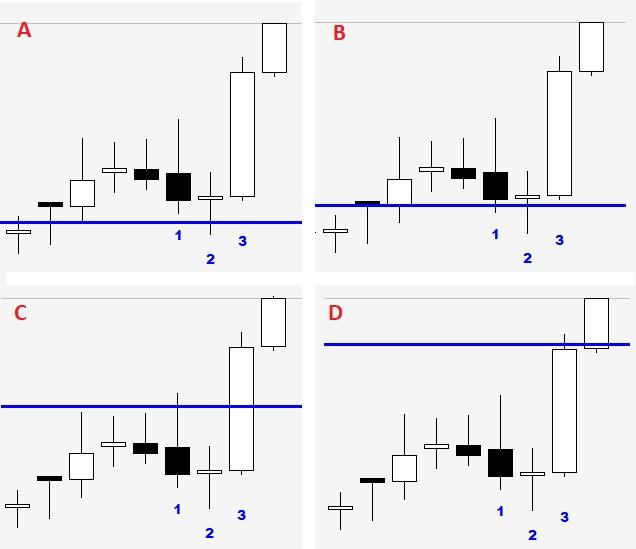
- HL: hay cruce si cualquiera de las velas que forman el gatillo toca el nivel. Cumple todos los casos de la imagen.
- Close: hay cruce sólo si la última vela del gatillo cierra pasado el nivel. Cumple los casos A,B y C. Evita el caso D, en el que el precio frena antes del nivel.
- BO (Open/Close): hay cruce sólo si la última vela del gatillo abre antes y cierra pasado el nivel. Utiliza el parámetro ratio de ruptura para forzar que el cierre se produzca con un ratio respecto el nivel (en la imagen, d1 respecto d2). Con cero se ignora el ratio. Cumple sólo el caso C.
- NCB2 (No CB2 contrario). Toca al nivel, pero ninguna vela queda con el cuerpo por detrás del nivel.
- 2GR: Alguna de las velas del gatillo ha de tocar el nivel. Además, todas las velas del gatillo han de cerrar pasado el nivel y la última con el cuerpo pasado el nivel. Cumple el caso A y B.
- 3GR: Giro en tres velas a un nivel. La primera, de llegada, no toca el nivel. El giro se produce entre la segunda y la tercera vela. Todas las velas del gatillo han de tener los cuerpos pasado el nivel. Cumple sólo el caso A.
-
Ratio de ruptura con el nivel (sólo BO).Especifica el ratio para el tipo de cruce "BO": d1 respecto d2.
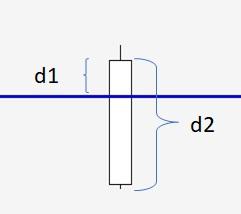
-
Filtrar según el color del símbolo. True/false. Sólo muestra los gatillos a favor del color del símbolo. El color del símbolo se muestra sobre la propia etiqueta del símbolo en el panel e indica que el símbolo está en compras (verde) o en ventas (rojo). No filtra si el símbolo no tiene color asociado.
El color del símbolo se cambia desde el gráfico, con FX - Control cargado y la opción del símbolo activada. Con esta opción se visualiza el nombre del símbolo, en grande, en la esquina superior. El color se cambia haciendo clic sobre la etiqueta. -
Alerta.No/Alerta MT/Alerta MT & móvil.
Fuerza cruzada
- Mostrar columna de fuerza cruzada. True/false. Activar para mostrar las columnas de fuerza cruzada.
Muestra una nueva columna para cada columna de gatillos. El valor de cada celda es el resultado de cruzar las señales de compra-venta por gatillos, de todos los pares del panel y aplicado al par relacionado.
Aplica el mismo algoritmo utilizado en el indicador de Color Cruzado.
Flujo
Especificación de las columnas
El flujo indica el sentido del precio (alcista/bajista) en función de los cierres de las velas en una determinada temporalidad.
| Mostrar columnas | True/false. Activar para mostrar el grupo de columnas |
|---|---|
| TF : F/C/Z, ... | Especifica las columnas de flujo, separadas por comas. Para cada columna admite diferentes posibilidades, separadas por ":": TF: especifica el timeframe del indicador. Tipo de señal (F/C/Z): especifica el tipo de señal. "F" para señal de flujo actual. "C" sólo produce señal cuando hay cambio de flujo. "Z" sólo produce señal cuando hay cambio de flujo en zona a favor. |
| Alerta | No/Alerta MT/Alerta MT & móvil. |
Fuerza cruzada
- Mostrar columna de fuerza cruzada. True/false. Activar para mostrar las columnas de fuerza cruzada.
Muestra una nueva columna para cada columna de flujo. El valor de cada celda es el resultado de cruzar las señales de compra-venta según el flujo, de todos los pares del panel y aplicado al par relacionado.
Aplica el mismo algoritmo utilizado en el indicador de Color Cruzado.
SAB
Especificación de las columnas
Activa la señal de SAB para diferentes temporalidades. Para más detalles ver la guía Indicadores de cambio de tendencia.
| Mostrar columnas | True/false. Activar para mostrar el grupo de columnas. |
|---|---|
| TF : FADRMin : FADRMax : FADRRet : FADRSAB : C/N : C/N, ... | Especifica las columnas de flujo, separadas por comas. Mostrará en cada columna el color de la tendencia según SAB y como etiqueta, el número de altos o bajos consecutivos. También muestra con un indicador de punto azul si se produce un buen movimiento (el movimiento que supera la medida FADRSAB). Cada columna admite diferentes posibilidades, separadas por ":": TF: especifica el timeframe del indicador. FADRMin:FADRMax:FADRRet:FADRSAB: especifica el factor ADR mínimo, máximo, de retroceso y de reinicio SAB. Si no se especifican, los valores por defecto son 25:75:25:75. C/N: "C" para mostrar el SAB confirmado, "N" para no. EL valor por defecto es "C", confirmado. C/N: "C" para utilizar cierres, "N" para no. EL valor por defecto es "N", sin cierres. |
| Ordenar por número de AB. | True/false. Especifica que si se ordena la columna, se utilizará el número de SAB (el número que aparece en la etiqueta). |
| Alerta cambio SAB | No/Alerta MT/Alerta MT & móvil. |
Fuerza cruzada
- Mostrar columna de fuerza cruzada. True/false. Activar para mostrar las columnas de fuerza cruzada.
Muestra una nueva columna para cada columna de SAB. El valor de cada celda es el resultado de cruzar las señales de compra-venta según el SAB, de todos los pares del panel y aplicado al par relacionado.
Aplica el mismo algoritmo utilizado en el indicador de Color Cruzado.
Tendencia MM
Especificación de las columnas
| Mostrar columnas | True/false. Activar para mostrar el grupo de columnas. |
|---|---|
| TFs | Especifica las columnas de flujo, separadas por comas. Mostrará en cada columna el color de la tendencia según el indicador TMM. Para cada columna indica el TF separados por comas: TF: especifica el timeframe. |
| Medias | Especifica las medias del indicador TMM. |
| Alerta cambio tendencia | No/Alerta MT/Alerta MT & móvil. |
Las medias TMM se especifican como en el indicador FX - TMM, en formato per:met(S|E|M|L|O):prec(C|O|H|L|M|T|W):
- Per. Periodo de cálculo.
- Met[S/E/M/L/O]. Método de cálculo:
- Simple.
- Exponential.
- Smoothed.
- Linear-weighted.
- Optimized. Es un tipo de media que se adapta a cada par/temporalidad. Se basa en la linear-weighted y aplica el periodo en función del símbolo/timeframe. Más información en: FX - Directriz.
- Prec[C/O/H/L/M/T/W] Precio (Close, Open, High, Low, Median, Typical, Weighted).
Deben especificarse en orden de la más rápida a la más lenta. Por defecto el indicador trabaja con "50:E,100:E,200:E", que corresponde a las medias móviles exponencial 50, exponencial 100 y exponencial 200, todas con cálculo al cierre de vela.
Fuerza cruzada
- Mostrar columna de fuerza cruzada. True/false. Activar para mostrar las columnas de fuerza cruzada.
Muestra una nueva columna para cada columna de tendencia. El valor de cada celda es el resultado de cruzar las señales de compra-venta según la tendencia, de todos los pares del panel y aplicado al par relacionado.
Aplica el mismo algoritmo utilizado en el indicador de Color Cruzado.
Intradía
Activa la señal de los gatillos de intradía.
Continuidad
El gatillo de continuidad se produce cuando el precio entra en tendencia y se utiliza para buscar operaciones de continuidad. Este gatillo se actualiza cada hora.
| Mostrar columna | True/false. Activar para mostrar la columna. |
|---|---|
| Alerta cambio SAB | No/Alerta MT/Alerta MT & móvil. |
Giro
El gatillo de giro se produce cuando el precio ha generado un buen movimiento y se utiliza para buscar operaciones de giro. Este gatillo se actualiza cada día.
| Mostrar columna | True/false. Activar para mostrar la columna. |
|---|---|
| Alerta cambio SAB | No/Alerta MT/Alerta MT & móvil. |
Sincronización de TFs
Activa la sincronización de señales del panel. Para más detalles consulta la guía Sincronización de señales en el Panel (fractalidad).
| Grupos (M5:H1:D1,M15:H4,W1,...) | |
|---|---|
| Filtrar alertas (M5,H1,D1,...) |
Directriz
La señal de directriz se produce cuando el precio cruza una de las medias móviles definidas por primera vez después de no haberla cruzado en, como mínimo 7 velas previas. Es una señal que indica un rebote sobre la MMs, buscando un escenario de giro.
| Mostrar columna | True/false. Activar para mostrar la columna. |
|---|---|
| Alerta cambio SAB | No/Alerta MT/Alerta MT & móvil. |
MM
Medias fijas
Define las medias móviles por patrones, separados por comas. Son las medias que se utilizan en los cruces de Niveles y Gatillos y en el indicador Directriz.
"[TF :] Per : Met[S/E/M/L/O ] : Prec[C/O/H/L/M/T/W] : Ini : Fin : Desp,..."
Estos parámetros son los mismos que utiliza el indicador FX - Directriz, que son:
- TF. Temporalidad de la MM. Es opcional, si lo omites, tomará el TF de la columna de niveles o de gatillos. Puedes definir "D1:200:S,D1:100:S" o "200:S,100:S" y tomará el TF de la columna.
- Per. Periodo de cálculo.
- Met[S/E/M/L/O]. Método de cálculo:
- Simple.
- Exponential.
- Smoothed.
- Linear-weighted.
- Optimized. Es un tipo de media que se adapta a cada par/temporalidad. Se basa en la linear-weighted y aplica el periodo en función del símbolo/timeframe. Más información en: FX - Directriz.
- Prec[C/O/H/L/M/T/W] Precio (Close, Open, High, Low, Median, Typical, Weighted).
- Ini:Fin. Número de velas de validez de la MM. Por defecto"0:0".
- Desp: Desplazamiento (shift). Por defecto es cero.
Medias personalizadas
Permite especificar las medias móviles personalizadas para las señales de confluencia. Define las medias móviles por patrones, separados por comas. Son las medias que se utilizan en los cruces de Niveles y Gatillos y en el indicador Directriz.
"[TF :] Nombre,..."
Estos parámetros son los mismos que utiliza el indicador FX - Directriz, que son:
- TF. Temporalidad de la MM. Es opcional, si lo omites, tomará el TF de la columna de niveles o de gatillos. Puedes definir "D1:200:S,D1:100:S" o "200:S,100:S" y tomará el TF de la columna.
- Nombre. Nombre de la media.
Más detalles en la guía del indicador FX - Directriz y en la guía Medias móviles personalizadas.
OHL y NRs
En este grupo se especifican los niveles OHL (apertura, alto, bajo y cierre) y los niveles NR (números redondos). Estos niveles se utilizan en las columnas de niveles y de gatillos.
-
Niveles (TF|AS|LN|NY|S1|S2|S3|S4|S5|S6):(O|H|L|C|G|P):Núm_niveles,.... Define los niveles OHL por patrones, separados por comas:
-
TF|AS|LN|NY|S1|S2|S3|S4|S5|S6. Periodo del nivel, que puede ser:
-
TF. Temporalidad o #timeframe. Los timeframes admitidos son:
-
Para Metatrader 4: M1, M5, M15, M30, H1, H4, D1, W1, MN1.
-
Para Metatrader 5: M1, M2, M3, M4, M5, M6, M10, M12, M15, M20, M30, H1, H2, H3, H4, H6, H8, H12, D1, W1, MN1.
-
-
Sesión predefinida:
- AS. Asia.
- LN. Londres.
- NY. Nueva York.
-
Sesión personalizada:
-
S1: sesión personalizada 1
...
-
S6: sesión personalizada 6
Las sesiones personalizadas se definen desde el grupo "Sesiones personalizadas", más abajo.
-
-
-
O|H|L|C|G|P: Indica el momento en el periodo del nivel:
-
Open, High, Low, Close.
-
G. Gap, la zona de hueco que se produce entre el cierre del anterior periodo y la apertura del actual.
-
Pivot: Mostrará los niveles pivote del periodo especificado.
Lo usual es mostrar los niveles pivote para el periodo diario y el patrón sería: "D1:P" (sin las comillas).
-
-
Núm. niveles: número de niveles previos. Por defecto 1, que corresponde al Open del periodo actual y al High/Low del periodo previo.
-
-
Escala NR en pips (0 anula). Especifica la escala a utilizar, en PIPs, para los números redondos. Dejar a cero para no utilizar.
Para más detalles, consulta la guía de FX - Niveles.
Sesiones personalizadas
Permite definir hasta 6 sesiones para mostrar con el indicador FX - Niveles. Se utilizan como niveles OHLC y también pueden mostrarse los horarios sobre el gráfico Estas sesiones también podrán ser seguidas desde el Panel, como niveles OHL.
- Especifica en zona horaria.
Para cada una de la seis sesiones personalizables:
| Texto | Especifica la etiqueta de la sesión |
|---|---|
| Horario: "HH:MM-HH:MM" | Horario de la sesión en formato "HH:MM-HH:MM" (sin las comillas y en 24H). También acepta el formato "HH-HH". El horario se especifica en la zona horaria indicada en el anterior parámetro. Como ejemplo, "02-05", con zona horaria Nueva York, especifica el horario que va desde las 2 AM Nueva York hasta las 5 AM. La hora de fin es exclusive, esto quiere decir que la sesión va hasta las 04:59. |
Variaciones
Muestra en columnas diferentes tipos de variaciones del precio. Para más detalles, consulta la guía Análisis relativo/comparativo.
| Mostrar columnas | True/false. Activar para mostrar el grupo de columnas. |
|---|---|
| TF:V/S/R/X:P,... | Define las variaciones por patrones, separados por comas, que son: TF. Temporalidad de la columna. V/S/R/X. Tipo de variación (Var-variación ,Strength-fuerza,Range-rango,CrossRange-fuerza cruzada). P. Periodo. Por defecto cero, que es el periodo actual (para D1, 0 es hoy y 1 es ayer). |
Spread
Muestra dos columnas. Una con el spread inmediato y la otra con el spread medio.
| Mostrar columnas | True/false. Activar para mostrar las columnas. |
|---|---|
| Indicador del spread. | El spread puede mostrarse en PIPs o en % respecto ADR. |
| Minutos para el spread medio (0 para máximo) | Minutos para el cálculo del spread medio. Por defecto, calcula el spread medio de 5 minutos. |
| Filtrar por spread medio (pips/%) | Especificar un spread máximo para filtrar los pares que superen dicho spread. Dejadlo a cero para no filtrar. |
Carry Trade
Muestra una columna para el "carry trade".
Utiliza el indicador para aprovecharte de las diferencias existentes entre los tipos de interés de dos divisas.
Los swap, puntos swap o comisiones swap, son los intereses que se pagan o se ganan, por mantener posiciones abiertas durante un día, en las operaciones de Forex.
Lo que hace esta columna es indicar el swap favorable en función del sentido de la operación (compra o venta), de la siguiente manera:
- Color sombreado verde o rojo indica que el swap paga en función de la operación; verde para compra, rojo para venta.
- Si la celda no está sombreada, el swap será negativo tanto para compra como para venta, pero el color del texto indica la operación menos desfavorable.
- El hint (pasando el puntero sobre la celda de información) indica el valor del swap.
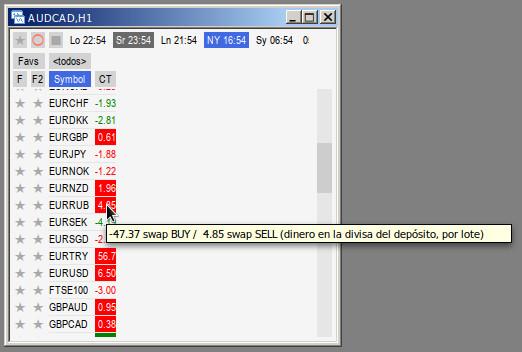
Hay que tener en cuenta que el swap se aplica para cada día natural que pasa con la operación abierta. Esto incluye los fines de semana (triple swap) y que hay brokers que cobran el triple swap los miércoles en vez de los viernes.
- Mostrar columna. (True/false) Activar para mostrar la columna.
Eventos
Muestra el próximo evento (noticia/fundamental) relacionado con cualquiera de las monedas asociadas al par.
| Mostrar columna | True/false. Activar para mostrar la columna. |
|---|---|
| Impacto a mostrar. | Filtra por el impacto del evento. Por defecto, sólo muestra los eventos de impacto alto o especial (FOMC,NFP). |
| Muestra eventos USD | True/false. Muestra los eventos del US dólar para cualquier par. |
| **Muestra eventos compartidos AUD/NZD | True/false. Muestra los eventos del NZD en los pares con AUD y los eventos del AUD en los pares con NZD. |
| Origen de los eventos | Define la fuente de los eventos. Si cambias la fuente de los eventos, también afectará al indicador FX - Eventos y en el experto FX - EAPanel. |
| Alerta para los eventos | No/Alerta MT/Alerta MT & móvil. |
| Minutos anticipo alerta | Minutos de margen para que suene la alerta, antes de que llegue el evento. |
Hora servidor
En Forex intervienen cuatro horarios y los indicadores Niveles, Eventos y Panel sincronizan estos horarios automáticamente.
Durante el cambio de horario de verano e invierno, entre Europa y USA se produce un desajuste que puede que haga que esta sincronización falle. Observarás que, en el panel, la hora local no coincide con la hora local del ordenador y aparecerá con fondo rojo.
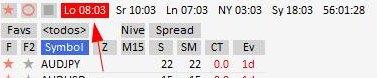
En este caso, debemos ajustar manualmente con el siguiente parámetro.
- Diferencial hora del servidor. Asignaremos a este parámetro la diferencia que veamos, en horas, para que esta hora quede ajustada.
Tienes toda la información detallada en esta guía: Los diferentes horarios que intervienen en forex.
Panel
Apartado con opciones adicionales del panel.
-
Mostrar timer. Muestra el contador de cierre de vela. Utiliza el formato "NN:MM:SS", siendo "NN" los minutos para cerrar la vela de H1, "MM" los minutos para cerrar la vela de M5 y "SS" los segundos para cerrar la vela de M1.
-
Mostrar horarios. Muestra la hora de Lo-local, Sr-servidor, ln-Londres NY- Nueva York, Sy-Sidney.
-
Pares a ocultar: symbol,.... Por defecto, el panel muestra todos los pares visibles en el Market Watch de Metatrader. Aquí, además, se pueden especificar los pares que se ocultarán, separados por comas.
-
Perfil para guardado de objetos en Control. Especifica el perfil del panel. Para más detalles consulta la guía Backtest.
-
Máximo símbolos en Panel. Mostrar muchos símbolo en el panel puede sobrecargar el sistema. Limita el número de símbolos a mostrar, especificando este parámetro.
-
Número de grupos de sincronización. Activa la función de grupos de sincronización con con un número mayor a 1.
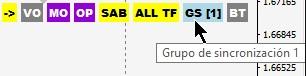
Grupos de sincronización permite agrupar los gráficos para que se sincronicen cada grupo independientemente. Para utilizar la función:
- Definir el número de grupos en el parámetro "Número de grupos de sincronización". Por defecto está a 1, que deshabilita la función.
- En la toolbar de los gráficos mostrará un botón con "GS[N]", donde N es el grupo asociado. Clica el botón para cambiar de grupo.
- Selecciona un gráfico y cambia de símbolo/TF (desde el Panel o con las teclas W/Q) y sólo se sincronizarán los gráficos del mismo grupo.
-
Abrir gráfico con el TF de la columna. Por defecto está a false. Si está a true, al clicar en una celda que corresponde a un timeframe (niveles, gatillos, etc.), además de cambiar el símbolo también cambiará el timeframe.
-
Activa el gráfico/panel al pasar el puntero. Permite configurar que los gráficos se activen automáticamente al pasar el puntero por encima del gráfico. Puede ser útil cuando tenemos gráficos solapados en el escritorio.
- No. Función desactivada.
- Siempre. Función siempre activada.
- Con Layout activo. Función activada sólo con el layout activo. Esta opción sólo está disponible en Metatrader 4 (No veo el botón layout en el Panel con Metatrader 5).
La auto-activación funciona sólo en gráficos que tengan los indicadores "FX - Panel", "FX - PanelEA" y "FX - Control".
-
Plantilla en gráficos nuevos. Especifica la plantilla que aplicará a los nuevos gráficos que se abran con el Panel. Esta plantilla la tienes que haber guardado previamente desde otro gráfico que contenga el indicador FX - Control (el indicador FX - Control es necesario para que funcione la navegación sincronizada desde el Panel).
-
Filtro para alertas. Filtra las alertas para "Todos los pares", "Sólo favoritos" o "Sólo favoritos 2". Notar que tampoco sonarán las alertas para los pares que no sean visibles en el panel (por filtro de spread o de favoritos).
-
Utilizar Alert MT para avisos. True/false. Activar para utilizar la ventana Alert de Metatrader.
-
Sonido en vez de alert. Especifica el sonido de alerta cuando no se utiliza la ventana Alert de Metatrader. Indicar el nombre de un fichero de sonido ".wav" que esté ubicado en la carpeta "Sounds", en la carpeta de datos de Metatrader.
Visualización
| Duración alerta visual (segundos). | Duración del parpadeo amarillo que se produce cuando se activa una señal. |
|---|---|
| Frecuencia de refresco (1-5 segundos). | Por defecto el panel se refresca cada segundo. Ampliar si esto enlentece mucho el sistema. |
Con los siguientes parámetros puedes cambiar la combinación de colores y fuente de letra del Panel.
| Color fondo. |
|---|
| Color 1er plano. |
| Color grid. |
| Color columna seleccionada. |
| Color fila impar. |
| Color par seleccionado. |
| Color inactivo. |
| Color +. |
| Color -. |
| Color evento FOMC/NFP. |
| Color evento alto. |
| Color evento medio. |
| Color evento bajo. |
| Color profit+. |
| Color profit-. |
| Color alerta. |
| FontName. |
| FontSize. |
- Ancho columna símbolo. Permite adaptar el ancho en la columna a símbolos con nombre largo. Déjalo a cero para que lo calcule según los símbolos.
Plantilla
Informa este parámetro con el nombre de la plantilla y se guardará automáticamente, cada vez que se inicie el indicador (al cambiar de símbolo/timeframe o al aplicar parámetros).
Por defecto, este parámetro está vacío y el autoguardado de plantilla deshabilitado.
Notas
Timeframes
En los patrones de definición se definen los periodos (timeframes) por símbolo. Los timeframes admitidos son:
- Para Metatrader 4: M1, M5, M15, M30, H1, H4, D1, W1, MN1.
- Para Metatrader 5: M1, M2, M3, M4, M5, M6, M10, M12, M15, M20, M30, H1, H2, H3, H4, H6, H8, H12, D1, W1, MN1.
También te puede interesar:
- FX - Panel
- FX - Control
- FX - PanelEA
- FX - Niveles
- FX - Eventos
- FX - Velas
- FX - AB / FX -SAB
- FX - TMM
- FX - Gatillos
- FX - Movs
- FX - IOF
- FX - Flujo
- FX - Directriz
- FX - Gaps
- FX - BTCSV
- FX - VAR